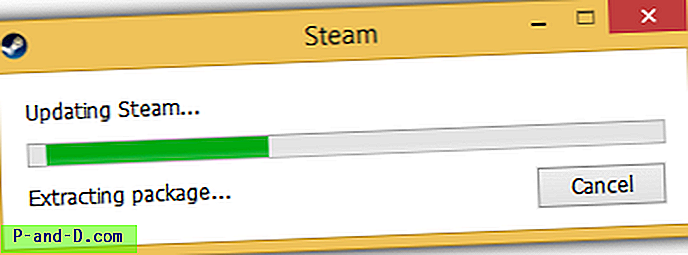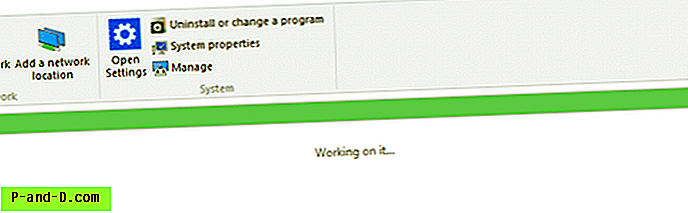Valve Corporationin Steam on erittäin menestyvä ohjelmisto verkkoon ostettujen pelien levittämiseen. Järjestelmä tekee siitä niin paljon helpompaa, koska asennuslevyn saapumista oston jälkeen ei tarvitse odottaa ja CD- / DVD-levyä, joka voi helposti naarmuuntua ja vaurioitua, on hoidettava. Aina kun joudut asentamaan pelin uudelleen, asenna vain Steam-ohjelmisto, kirjaudu sisään Steam-tiliisi ja peli on ladattavissa.
Tämä ei olisi ongelma, koska suurin osa kodin Internet-yhteyksistä on laajakaista nopealla latausnopeudella, ja on myös mahdollista varmuuskopioida pelitiedostot offline-asennusta varten. Ainoa mahdollinen ongelma, jolla käyttäjä voi kohdata, on, kun itse Steamia ei voida päivittää tai asentaa kokonaan. Uuden Steam-asennuksen yhteydessä käyttäjän on ladattava SteamSetup.exe vain 1, 4 Mt kokoisena ja asennettava tietokoneelleen. Steamin suorittaminen ensimmäistä kertaa edellyttää, että lataat tarvittavat tiedostot kooltaan noin 113 Mt.
Jos sinulla on ongelmia Steamin päivittämisessä, ilmaantuu kohtalokas virheikkuna, jossa on viesti “ Steamin on oltava online-tilassa päivittääksesi. Vahvista verkkoyhteys ja yritä uudelleen “.

On tärkeää, että Steam pystyy päivittämään ja ajamaan ilman ongelmia. Muuten et voi ladata tai pelata ostamasi pelejä. Jos sinulla on ongelmia Steam-ohjelmiston päivittämisessä, tässä on joitain kiertotapoja ongelman korjaamiseksi. Steamillä oli aiemmin valtava määrä palvelimia (osa Limelight CDN: stä), jotka sijaitsevat ympäri maailmaa, ja vanhemmat ohjelmistoversiot käyttivät tehottomia menetelmiä käyttäjien yhdistämiseen palvelimiin. Ratkaisu ongelmaan oli muokata ClientRegistry.blob-tiedostoa, joka sijaitsee Steam-kansiossa käyttämällä ClientRegistry Toolkit -nimistä ohjelmaa ja muuttamalla CellId-arvoa pakottaaksesi ohjelman muodostamaan yhteyden palvelimeen eri alueella.
Uusin tutkimuksemme osoittaa, että Steam on tehnyt suuren parannuksen pelien jakelujärjestelmään käyttämällä kolmea erilaista erittäin suorituskykyistä CDN-yritystä, Akamai, Highwinds ja Level 3 yhtä aikaa.
http://media.steampowered.com = Akamai
http://media2.steampowered.com = Highwinds
http://media3.steampowered.com = Taso 3
http://media4.steampowered.com = Akamai
Steam suorittaa lataa pienen steam_client_win32- tiedoston osoitteesta http://client-download.steampowered.com/client/, joka sisältää luettelon tiedostoista, joilla on SHA-1-tarkistussumma ja koko tavuina tarkistaaksesi, onko Steam ajan tasalla.
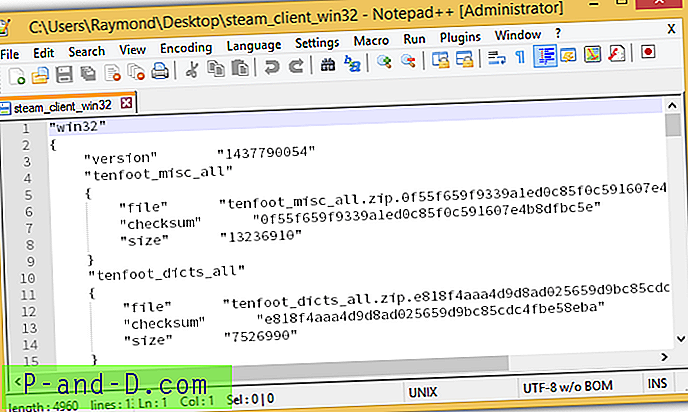
Jos Steam on vanhentunut, sen on ladattava päivitetyt tiedostot ohjaamalla satunnaisesti johonkin heidän CDN-isänimestä, ja CDN: n lähintä kohtaa käytetään tiedostojen tarjoamiseen. Jos Steam ei jostain syystä lataa päivityksiä, suorita se vain uudelleen ja se yrittää muodostaa yhteyden toiseen CDN: ään.
Koska Steam muodostaa yhteyden satunnaisesti isäntään, on mahdollista, että se ei käy läpi kaikkien neljän CDN-isännän. Valitettavasti tietyn CDN-yhteyden muodostamista ei voida pakottaa, koska sitä ei ole komentorivillä, ja Windows HOSTS-tiedosto voi tukea vain IP: n kartoittamista isäntänimeen, mutta ei isäntänimen kartoittamista toiseen isäntänimeen. Toivoa ei kuitenkaan menetetä, koska edelleen on olemassa 2 mahdollista ratkaisua.
Vaikka et voi valita, mihin CDN: hen haluat muodostaa yhteyden, voit yhdistää kaikki 4 isäntänimeä alkuperäispalvelimen IP-osoitteeseen. Alkuperäpalvelin on paikka, josta CDN vetää tiedostot ja palvelee käyttäjiä. Tämä tarkoittaisi, että alkuperäpalvelin on vähemmän varattu, koska sitä ei käytetä tiedostojen tarjoamiseen miljoonille käyttäjille, vaan palvellaan vain kerran jokaisessa CDN: ssä. Alkuperäpalvelimella on isäntänimi cdn-01-origin.steampowered.com tai cdn-01.steampowered.com, ja isäntänimen pingitseminen ratkaisee IP-osoitteeksi 208.64.200.30 .
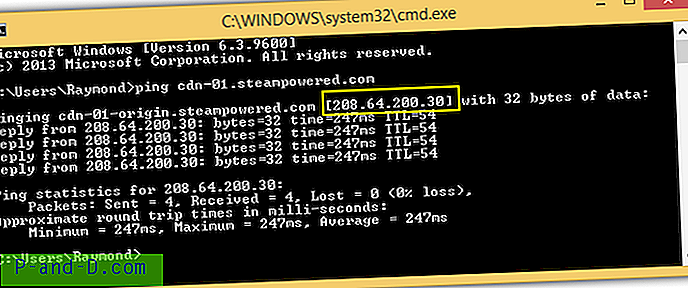
1. Nyt sinun on käynnistettävä Notepad järjestelmänvalvojana. Paina Käynnistä-painiketta, kirjoita Muistio, napsauta sitä hiiren kakkospainikkeella ja valitse ”Suorita järjestelmänvalvojana” ja napsauta sitten Kyllä-painiketta Käyttäjätilien hallinta -ikkunassa.
2. Napsauta valikkorivin Tiedosto ja valitse Avaa.
3. Selaa kohtaan C: \ Windows \ System32 \ Ajurit \ jne. Ja napsauta oikeassa alakulmassa olevaa pudotusvalikkoa ”Tekstidokumentit (* .txt)” ja valitse ”Kaikki tiedostot (* .txt)”.
4. Kaksoisnapsauta hosts- tiedostoa avataksesi se Notepadissa.
5. Lisää seuraavat 4 riviä Isäntätiedoston loppuun.
208.64.200.30 media1.steampowered.com
208.64.200.30 media2.steampowered.com
208.64.200.30 media3.steampowered.com
208.64.200.30 media4.steampowered.com
6. Napsauta valikkorivin Tiedosto ja valitse Tallenna. Jos "Tallenna nimellä" -ikkuna tulee näkyviin, se tarkoittaa, että et suorittanut Notepadia järjestelmänvalvojana. Varmista, että ensimmäinen vaihe on suoritettu oikein.
Noudattamalla yllä olevia vaiheita pakotat Steamin muodostamaan pysyvän yhteyden alkuperäpalvelimeen IP-osoitteessa 208.64.200.30 riippumatta siitä, mitä isäntänimiä käytetään. Kuten alla olevasta kuvakaappauksesta voidaan nähdä, media3.steampowered.com on kartoitettu alkuperäispalvelimen IP: lle tason 3 CDN sijaan.
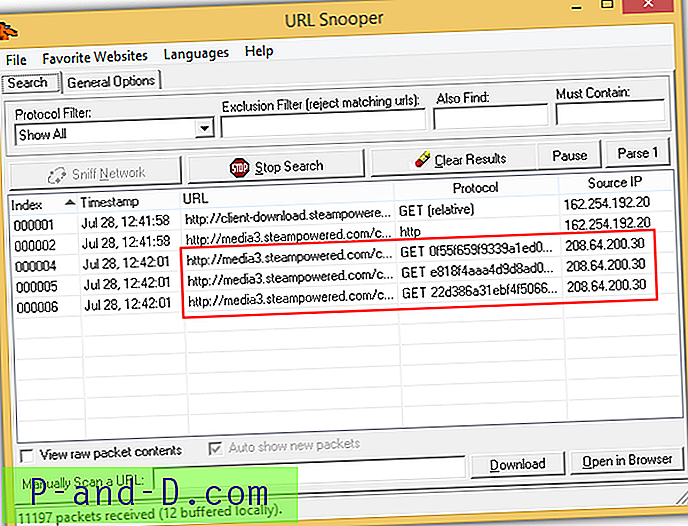
Huomaa, että alkuperäpalvelimen IP-osoite voi muuttua, joten on parasta tarkistaa tarkkuus vielä kerran pingistämällä alkuperäisen isäntänimi.
Jos kaikki muu epäonnistuu, voit suorittaa täydellisen offline-Steam-asennuksen lataamalla manuaalisesti kaikki tiedostot, jotka on lueteltu steam_client_win32-tiedostossa, ja tallentamalla se hakemistoon C: \ Program Files \ Steam \ paketti.
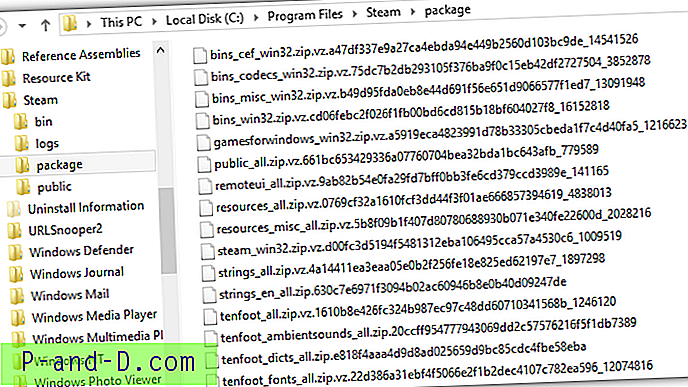
Esimerkki tiedostojen lataamista koskevasta täydestä hyperlinkkimuodosta on seuraava:
http: // CDN-isäntänimi + / asiakas / + tiedostonimi
Todellinen live-linkki olisi:
http://media.steampowered.com/client/tenfoot_misc_all.zip.0f55f659f9339a1ed0c85f0c591607e4b8dfbc5e
Toinen tärkeä huomautus on, jos tiedostossa on zipvz-arvo steam_client_win32-tiedostossa, sinun pitäisi lisätä zipvz-tiedostonimi lataus-URL-osoitteen loppuun tiedostonimen sijasta. Jos olet epävarma, niin zip- kuin zipvz-pakkauskansiossa toimiminen toimii myös. Kun kaikki tarvittavat tiedostot löytyvät pakettikansiosta, Steamin suorittaminen purkaa ja asentaa heti ilman, että sinun tarvitsee ladata mitään muuta.